Microsoft Edge não lembrando o login de nenhuma correção de problemas do site
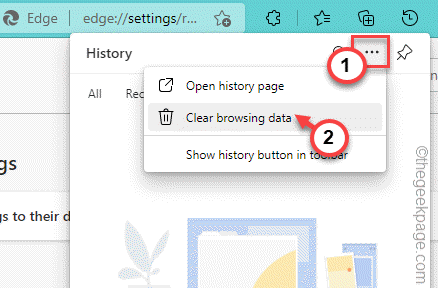
- 2945
- 492
- Robert Wunsch DVM
Após a mudança da Microsoft para a versão mais recente, o Microsoft Edge atraiu muitos usuários e virou a cabeça com novos recursos incríveis, como atualizações regulares, carregamento de sites mais rápido, etc. À medida que os usuários estão cada vez mais usando o Edge, toneladas de dados do site, cookies e informações de login estão sendo armazenados automaticamente no navegador. Porém, alguns usuários enfrentaram um problema em que o Microsoft Edge não lembra nenhuma informação de log dos sites visitados. Se você também está enfrentando problemas semelhantes, siga estas soluções fáceis.
Índice
- Corrija 1 - Altere as configurações
- Corrigir 2 - Use o perfil correto
- Corrigir 3 - Oferecer para salvar senhas
- Fix 4 - Execute o serviço de gerente de credenciais
- Fix 5 - Limpe o histórico da borda
- Fix 6 - Desative todas as extensões
Corrija 1 - Altere as configurações
Se você optou pela limpeza automática dos dados de navegação depois de fechar o navegador, ele não se lembrará de nenhum dados do site.
1. Inicie o navegador Edge e vá para uma guia em branco.
2. Apenas, cole isso na barra de endereço e bata Digitar Para abrir a guia de privacidade.
borda: // Configurações/privacidade
3. Agora, role para baixo até o meio do painel direito e toque “Escolha o que limpar toda vez que fechar o navegador““.
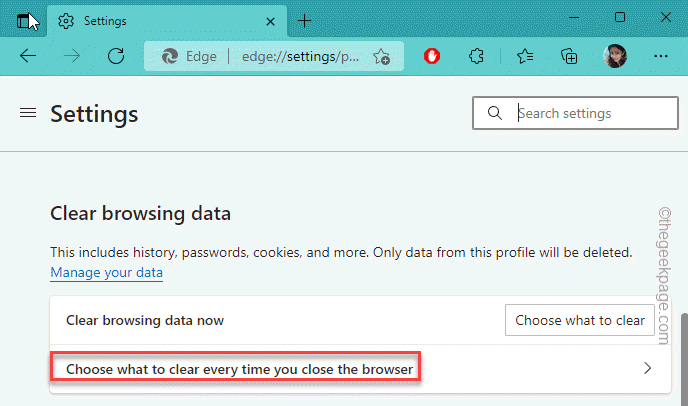
4. No painel direito, você encontrará várias opções que você pode alternar.
5. Agora, verifique se nenhuma das opções é habilitado. Isso garantirá que a borda armazena todas as informações.
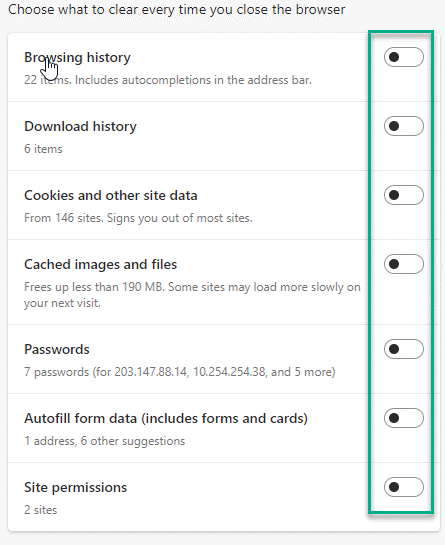
Isso deve parar o problema que você está enfrentando com o navegador. Teste se isso funciona ou não.
Corrigir 2 - Use o perfil correto
Armazenar informações de login separadas para perfis separados que os usuários fizeram. Então, antes de fazer uma grande mudança, verifique se você está usando o perfil correto.
1. Depois de abrir o navegador Edge, na guia de endereço à direita, você verá o ícone do perfil. Apenas, toque nele.
2. Agora, haverá uma lista de perfis presentes no Microsoft Edge. Apenas clique em seu perfil Para mudar para isso.
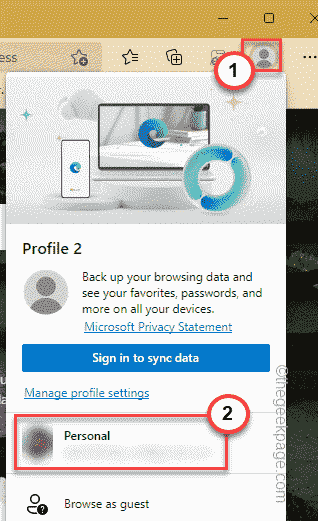
Para o novo perfil, uma janela completamente nova aparecerá. Você pode visitar o site onde está tentando fazer login e verificar se Edge lembrou as informações salvas ou não.
Corrigir 3 - Oferecer para salvar senhas
Você pode permitir que Edge salve as senhas.
1. Depois de abrir o navegador Edge, clique no três pontos menu e toque em “Configurações““.
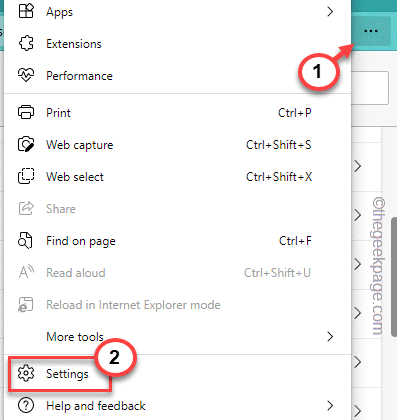
2. Em seguida, clique no “Senhas”No painel direito.
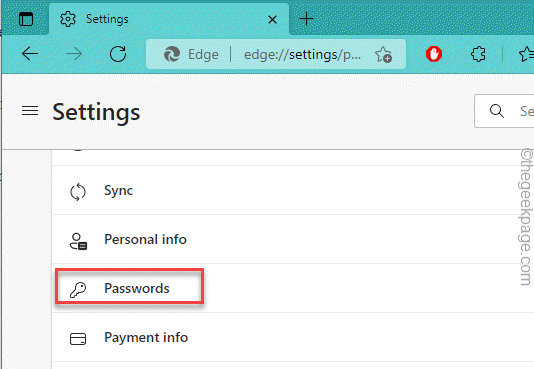
3. Na seção Perfis/Senhas, verificar o "Oferta para salvar senhas”Opção.
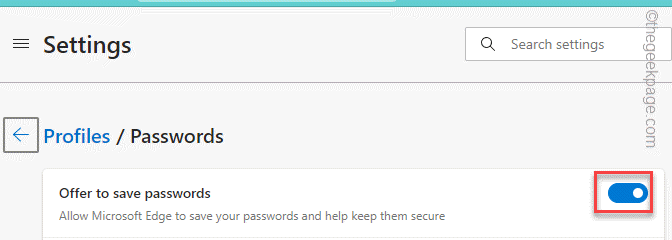
Agora, a borda exibirá um aviso solicitando sua permissão para armazenar senhas e nomes de usuário para vários sites enquanto você os visita.
4. Em seguida, clique no “Configurações (≡)Menu e escolha o “Cookies e dados armazenados““.

5. No painel da direita, toque em “Gerenciar e excluir cookies e dados do site““.

6. Depois disso, verifique se isso “Permitir que os sites salvem e leem dados de cookies (recomendados)”A caixa é comutada“Sobre““.
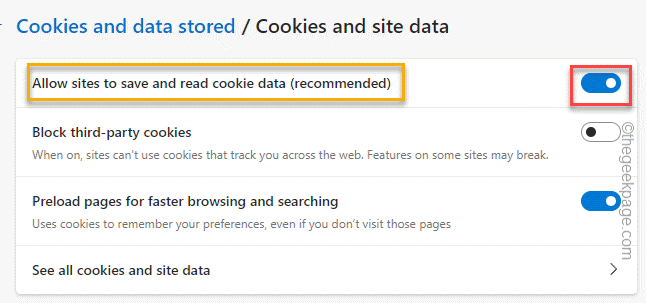
Depois disso, feche o navegador da borda. Agora, tente fazer login no site novamente e testar se isso está funcionando ou não.
Fix 4 - Execute o serviço de gerente de credenciais
Verifique se o serviço de gerente de credenciais está em execução ou não.
1. Feche todas as instâncias do navegador da borda. Certifique -se de que esteja completamente fechado.
2. Agora, você pode pressionar a tecla Win e digitar “Serviços" na caixa.
3. Mais tarde, toque “Serviços”Nos resultados de pesquisa para abri -lo.
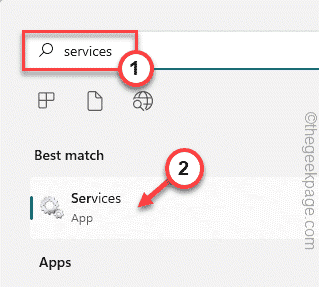
4. Na página de serviços, você pode encontrar vários serviços no painel direito.
5. Procure o "Gerenciador de Credenciais”Serviço entre aqueles.
6. Então, toque duplo o serviço para acessar.
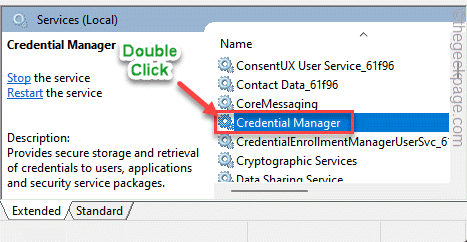
7. Na página Propriedades do gerente de credenciais, verifique se este serviço está em execução ou não.
8. Se já estiver em execução, toque em “Parar”Para parar o serviço e depois toque em“Começar”Para iniciar o serviço de gerente de credenciais.
9. Se o serviço é 'parado', basta tocar em “Começar”Para começar.
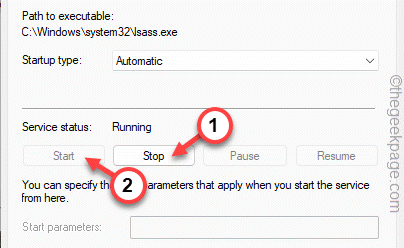
10. Depois de fazer isso, toque em “OK““.
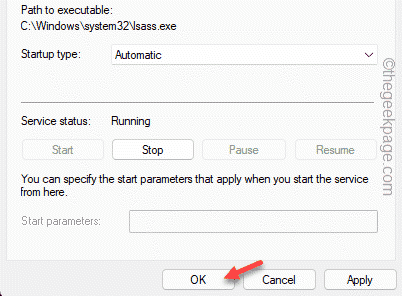
Depois disso, você pode fechar a página do utilitário de serviços. Agora, relança a borda da Microsoft. Verifique se está preenchendo automaticamente os IDs de login ou não.
Fix 5 - Limpe o histórico da borda
Às vezes, arquivos corrompidos no histórico da borda podem causar esse problema.
1. Abra o Microsoft Edge, se ainda não estiver aberto.
2. Em seguida, toque nos três pontos (⋯) menu e clique em “História”Para acessar.
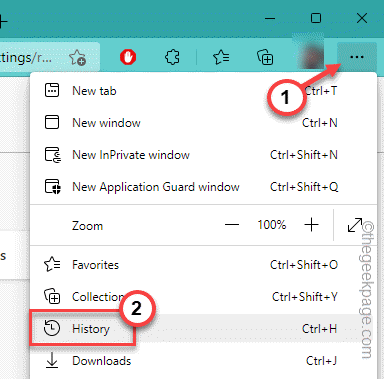
3. Em seguida, toque no menu de três pontos novamente e clique em “Dados claros de navegação”Para acabar com a história de navegação.
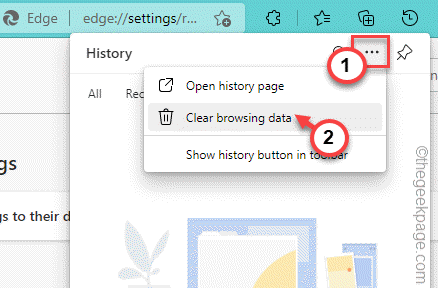
4. Geralmente, cada opção é definida nesta página por padrão. Mas, se não for esse o caso, defina o 'intervalo de tempo' como "Tempo todo““.
5. Em seguida, verifique todas essas quatro caixas.
Navegação do histórico Baixar cookies do histórico e outros dados de dados em cache e arquivos em cache
6. Então, basta tocar “Limpe Agora”Para limpar os dados de navegação.
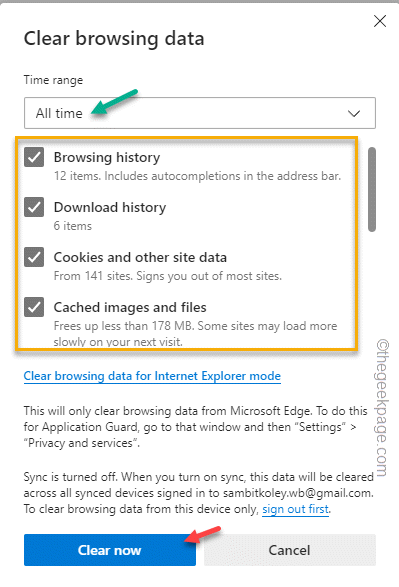
Isso limpará todas as suas histórias de navegação e assinará você na maioria dos sites. Agora, vá para o site em que você estava tentando fazer login e fazer login usando seu ID de usuário e senha. Permitir Edge para recuperar as informações do log.
Depois de fazer isso, saia de lá e tente fazer login. Dessa forma, você pode identificar se o navegador está recordando ou não.
Fix 6 - Desative todas as extensões
Se você instalou algumas novas extensões, esse problema pode surgir.
1. No navegador Microsoft Edge, toque no menu de três pontos e clique em “Extensões”Para acessar.
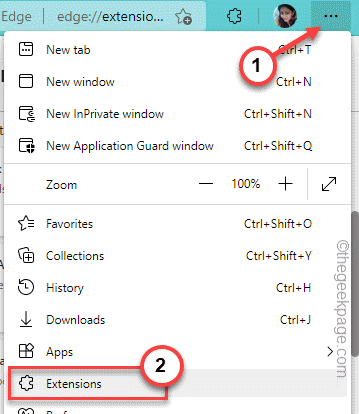
2. Na página de extensões, você notará várias extensões que você instalou em borda.
3. Apenas, desligue todas as extensões uma a uma.
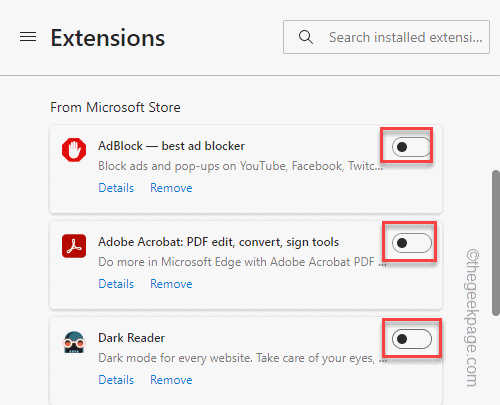
Depois de desativar todas as extensões, abra uma nova guia e teste se essa correção funcionou. Se o Edge relembrar as informações de login, uma das extensões é o principal culpado.
4. Portanto, você pode desativar uma extensão de cada vez e testar se o navegador se lembra das informações de login.
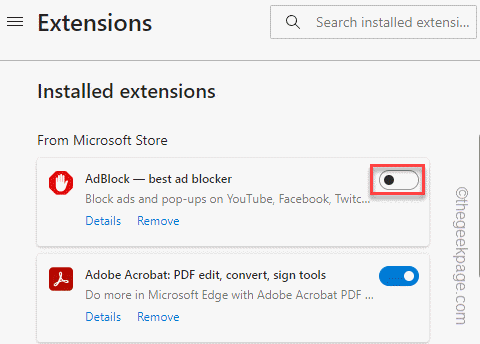
Repita esse processo para todas as extensões até que você identifique o problema.
5. Depois de encontrar a extensão que está causando esse problema, toque em “Remover”Para remover essa extensão da borda.
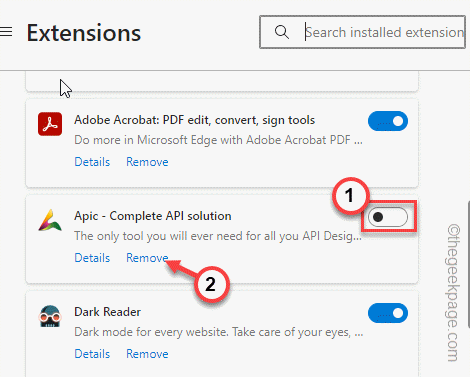
Agora, o Edge se lembrará de suas credenciais de login salvas. Teste se isso funciona para você.
- « Como criar listas personalizadas no Excel passo a passo
- Como adicionar barra de ferramentas de lançamento rápido à barra de tarefas no Windows 11 »

